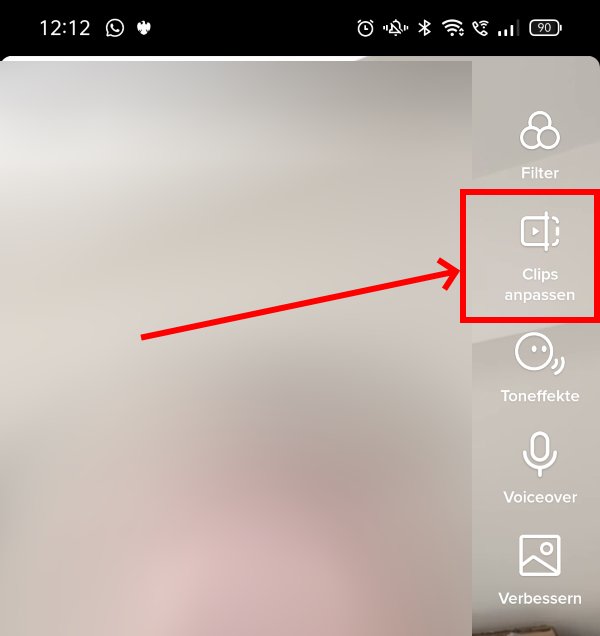Damit euer Video bei TikTok gut und qualitativ hochwertig ankommt, solltet ihr es entsprechend zuschneiden. So könnt ihr nicht gelungene oder nicht benötigte Abschnitte aus einer Aufnahme entfernen. Das klappt direkt in der TikTok-App.
Habt ihr ein Video aufgenommen, könnt ihr es anschließend in TikTok auf verschiedenen Wegen bearbeiten. Auch die Zuschnitt-Funktion ist enthalten.
Video in TikTok zurechtschneiden
Wollt ihr aber noch professioneller wirkende Videos hochladen, solltet ihr auf eine zusätzliche App zum Erstellen und Bearbeiten von Videos zugreifen oder Inhalte gleich mit einer „richtigen“ Kamera und Profi-Tools am Computer erstellen.
So einfach könnt ihr mit TikTok Videos erstellen:
Falls ihr nicht zu viel Zeit investieren wollt, bietet Tiktok einige Grundfunktionen für die Video-Bearbeitung. So schneidet ihr ein Video für TikTok zurecht:
- Tippt auf das Plus-Symbol, um einen neuen Inhalt zu erstellen.
- Nehmt euer Video auf. Ihr könnt die Aufnahmen mehrfach unterbrechen, um mehrere Kurz-Clips zu erstellen. Diese lassen sich anschließend zu einem ganzen Video zusammenfügen.
- Seid ihr mit den Aufnahmen fertig, wählt rechts oben „Clips anpassen“.
![tiktok-video-schneiden]()
- Jetzt könnt ihr das Video zurechtschneiden und zum Beispiel am Anfang oder Ende kürzen. Tippt dafür auf den roten Balken auf der linken oder rechten Seite der Zeitleiste.
- Zieht den Balken anschließend an die Stelle, an der das Video anfangen beziehungsweise aufhören soll. Leider lassen sich Teile in der Mitte nicht ausschneiden. In dem Fall müsst ihr das Video entweder neu erstellen oder aber nur privat für euch veröffentlichen und anschließend mit einer anderen App bearbeiten. In den Einstellungen könnt ihr vor dem Veröffentlichen angeben, dass ein Video beim Upload zu TikTok automatisch auch auf dem Smartphone gespeichert wird.
- Bei mehreren Einzelaufnahmen könnt ihr die Anordnung verändern, indem ihr die Kurz-Clips unten an die entsprechende Stelle verschiebt.
- Habt ihr es euren Wünschen entsprechend zurechtgeschnitten, tippt oben auf „Speichern“.
- Nun erreicht ihr wieder die allgemeine Übersicht für die Video-Bearbeitung. Falls gewünscht, könnt ihr euren Clip jetzt noch mit Effekten versehen, Text einfügen oder mit einem Sound versehen.
- Anschließend drückt ihr auf „Weiter“.
- Nehmt die finalen Einstellungen für das Video vor und drückt abschließend auf „Veröffentlichen“, um es bei TikTok hochzuladen.
Hat dir der Beitrag gefallen? Folge uns auf WhatsApp und Google News und verpasse keine Neuigkeit rund um Technik, Games und Entertainment.